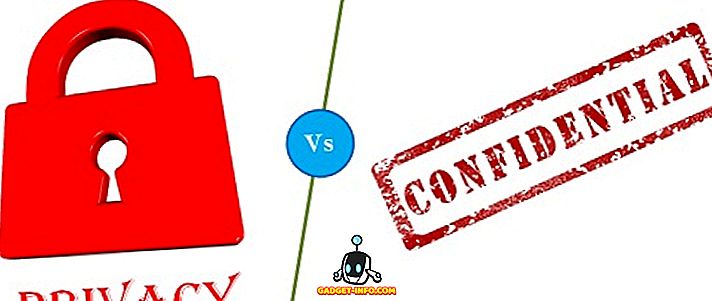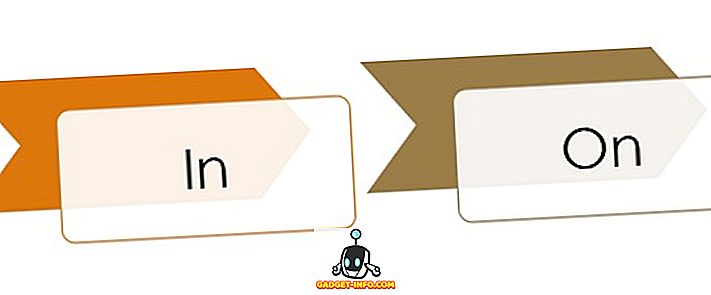Tallennusnäytön toiminta voi osoittautua varsin käteväksi opetusohjelmien ja opetusvideoiden luomisessa. Ja tietenkin pelitapahtuman tallentaminen, kun voitat tärkeimmän pomon, jotkut hurmiointioikeudet eivät koskaan sattuu. Käyttötapausten skenaariot ovat melko erilaisia, mutta kaikki kaventuvat yhteen tekijään eli oikeanpuoleisen näytön ohjelmiston valintaan.
Jotta voit säästää ongelmia Reddit-viestien etsinnässä ja pitkissä keskusteluissa verkkoyhteisöistä, olemme laatineet luettelon parhaista näytön tallentimista Windowsille. Seuraava luettelo on laadittu pitäen mielessä käyttäjien erilaiset tarpeet, jotka vaihtelevat perusnäytön tallennusohjelmistosta ja pelaajille sekä ammattilaisille tarkoitetuista raskaista vaihtoehdoista. Joten mene läpi lisää luetteloa 8 parhaasta näytön tallennusohjelmasta Windowsissa:
8 Paras näytön tallennusohjelma Windowsille
Huomautus : Yritin näitä näytön tallennusohjelmia HP: n kannettavassa tietokoneessa, jossa on Windows 10 Pro, ja he kaikki toimivat samalla tavalla kuin odotit. Useimmat näytön tallentimen sovellukset ovat ilmaisia, kun taas joissakin on ilmaisia versioita ja ilmaisia kokeita.
1. OBS-studio (ilmainen)

Laadukas näytön tallennus? Tarkistaa. Monitasoinen suoratoisto? Tarkistaa. Pro-tason muokkaus- ja ohjaustyökalut? Tarkistaa. OBS Studio on yksi verkkotunnuksen peiteltävimmistä näytön tallennusohjelmista. Se tuo pöydälle suuren joukon videon muokkaustyökaluja, mikä tekee siitä suosikkinsa pelialan ja ammattilaisten keskuudessa, jotka tietävät videon muokkauksen.
Plussat : Toisin kuin monilla muilla verkkotunnuksen vaihtoehdoilla, OBS ei aseta rajoituksia videoiden pituudelle, jota voidaan tallentaa tai lähettää, vaikka se on täysin ilmainen ja avoin lähde. Voit valita useista eri resoluutioista (HD, FullHD jne.) Ja videoformaateista (flv, mp4, mkv jne.), Jos haluat lähettää niitä suosituille streaming-alustoille, kuten Twitch, YouTube, Facebook Live ja DailyMotion. Ja kyllä, OBS Studio voi streamata pelejä koko näytön tilassa ja tallentaa videoita jopa 60 FPS : n kehysnopeuksilla . Kaiken kaikkiaan sinua ei haluta lisää vaihtoehtoja, jos hyppäät OBS Studio -vyöhykkeelle, jos onnistutte hahmottamaan sen käyttöliittymän.
Huonot puolet : OBS Studion käytettävissä olevien työkalujen monipuolisuus tekee siitä uhkaavan vaihtoehdon aloittelijoille, puhumattakaan siitä, että asetusten mukauttaminen ja säätäminen omaan mieleisyyteen ja mukavuuteen kestää paljon aikaa.
Lataa OBS Studio (ilmainen)
2. Camtasia (Free Trial)

Camtasia on yksi suosituimmista näytön tallentimien ohjelmistoista, ja sen nimessä on valtava joukko muokkaustyökaluja, jotka on järjestetty siististi rajapintaan, jonka avulla on helppo löytää ja hyödyntää niitä. Huomautuksia, siirtymiä, animaatioita, nimesi sille, Camtasialla on se.
Plussat : Yksi Camtasian kaikkein houkuttelevimmista näkökohdista on kaunistustyökalujen sijoittaminen sen käyttöliittymään, joka on helppo paikantaa ja käyttää entistä helpommin, kun ne noudattavat yksinkertaista veto- ja pudotusmekanismia niiden soveltamiseksi . Ohjelmistossa on käytännöllisesti katsoen jokainen työkalu (mukautettu ulottuvuus, kuvatekstit, kohdistinvaikutukset, aikajanan tietokilpailut jne.), Joiden avulla voit tehdä täydellisen videon, joka voidaan jakaa sellaisilla alustoilla kuin Vimeo ja YouTube. Lisäksi voit tallentaa muokatut videot joko paikallisesti tai Google Driveen suoraan Camtasiasta. Huolimatta siitä, että videot ovat vapaita, videoita ei voi tallentaa, mikä on valtava bonus.
Huonot puolet : Camtasian tarjoamat runsaat herkut sijoittavat sen omaan luokkaansa, mutta ne tulevat jyrkkään hintaan . Vaikka saat yhden kuukauden pituisen ilmaisen kokeilujakson, sinun täytyy sulkea 99, 50 dollaria vain päivittämistä varten ja 199 dollaria ostaa yksittäinen käyttäjälisenssi Camtasian Mac- ja Windows-versioista yhdellä paketilla. Joten, jos et ole syvästi investoinut ekosysteemiin ja voisit hyödyntää täysimääräisesti sen valtavaa työkalupakettia, sovelluksen premium-versio ei ole hyvä idea, koska on olemassa muita vaihtoehtoja, jotka ovat ilmaisia. Ja myös, Camtasia vie paljon aikaa (ja ilmeisesti myös resursseja) ladata, joten jos asennat ohjelmiston ei-niin voimakkaaseen järjestelmään, ole kärsivällinen.
Lataa Camtasia (ilmainen kokeiluversio, täysi versio $ 99, 50)
3. Movavi Screen Capture Studio (Free Trial)

Movavi Screen Capture Studio on suhteellisen vähemmän tunnettu näytönohjausohjelma Windowsille, mutta älä anna sen epäselvyyttä verkkotunnuksessa harhaan, koska Movavin tarjonta on täynnä kaikkia keskeisiä näytön ja videon muokkaustyökaluja, ja sitten jotkut lisää. Movavi Screen Capture Studio on varustettu joitakin parhaista videon muokkaustyökaluista, joita harvoin löytyy muiden segmentin ohjelmistojen mukana.
Plussat : Ensinnäkin Movavi Screen Capture Studio -ohjelmalla tallennettujen videoiden pituudelle ei ole aikarajaa . Ydinmuokkaustyökalujen lisäksi ohjelmisto tuo pöydälle myös uusia kaunistustyökaluja, kuten mosaiikkia, kohinanvaimennusta, tarkennuksen säätölinssejä, taiteellisia hämärtymisvälineitä, maisemansuodattimia ja tarroja, jotka ovat vain muutamia. Tekstin lisäys eri tyyleissä, vakauttamisessa, pan / zoomissa ja kehyksessä tapahtuvassa muokkauksessa on joitakin muita vaihtoehtoja, jotka tekevät tästä ohjelmistosta todella ainutlaatuisen ja täysin kokeilevan.
Huonot puolet : Vaikka Movavi Screen Capture Studio: n käyttöliittymä on melko puhdas ja siinä on paljon ominaisuuksia, lyhyt ilmainen kokeilujakso on vain 7 päivää . Lisäksi, riippumatta käyttäjien tallentamasta äänestä, vain puolet kustakin äänitiedostosta tallennetaan koetilaan. Joten, pidä siitä vai ei, jos haluat käyttää Movavi Screen Capture Studiota pitkällä aikavälillä, premium-version ostaminen on ainoa vaihtoehto.
Lataa Movavi Screen Capture Studio (ilmainen kokeiluversio, jonka premium-versio alkaa $ 25)
4. TinyTake (saatavilla oleva versio)

TinyTake on näytön tallennus, mitä MS-Paint on piirustuksessa. TinyTask-ohjelmiston avulla MS-Paintin avulla voit suorittaa keskeisiä kuvankäsittelytehtäviä, kuten rajata ja lisätä värisävyjä. TinyTask-ohjelmalla voit tallentaa lyhyitä videoita ja siepata kuvakaappauksia samalla tasolla.
Plussat : Jos haluat yksinkertaisen työkalun, jolla voit tallentaa näytön toimintaa, joka ei sekoita sinua monimutkaiseen käyttöliittymään, paljon käskyjä ja piilotettuja työkaluja, TinyTake on ihanteellinen vaihtoehto sinulle. Ohjelmisto on todella nopea, kun kyse on näytön aktiviteetin tallentamisesta ja kuvakaappausten ottamisesta. Lisäksi kaikki tarvittavat työkalut on asetettu siististi ohjelmiston aloitusnäytölle, josta voit tallentaa still-kuvan tai tallentaa koko näytön toiminnon (tai vain osan siitä manuaalisesti säätämällä tarkennusaluetta). Lisäksi sinulla on myös mahdollisuus tallentaa ne paikallisesti tai 2 Gt: n ilmaiseen pilvivarastoon, joka on liitetty ilmaiseen versioon.
Huonot puolet : Vaikka kuvakaappauksissa on käytettävissä perusmuokkausasetuksia, kuten huomautuksia ja tekstin lisäämistä, et voi tehdä samoja videoita. Kaikki mitä voit tehdä, on tallentaa enintään 5 minuutin videot vapaaseen versioon, mikä merkitsee sitä, että pelaaminen on huomattavasti kauempana sen ulottuvuudesta. Jotta voisit käyttää ohjelmiston videon muokkaustyökaluja ja sallia suoran YouTube-latauksen, sinun täytyy sulkea 9, 95 dollaria 1 viikon kululle tai voit mennä tilauksen suunnitelmaan, joka alkaa 29, 95 dollaria vuodessa, mikä tuo mukanaan myös laitteiden kaltaisia videotallenteita raja, enemmän pilvivarastointia jne.
Lataa TinyTake (ilmainen versio, Premium-versio alkaa 29, 95 dollaria vuodessa tai 9, 95 dollaria 1 viikon passi)
5. Icecream Screen Recorder (ilmainen versio saatavilla)

Icecream Screen Recorder on yksi kykenevimmistä näytön tallennusohjelmista, koska se on puhdas käyttöliittymä ja runsaasti työkaluja, joiden avulla käyttäjät voivat helposti hallita muuttujia, kuten kuvasuhdetta (4: 3 tai 16: 9), videon resoluutiota (240p 1080p ) ja äänen bittinopeus.
Plussat : Icecream Screen Recorderin avulla voit kaapata kuvakaappauksia monenlaisissa resoluutioissa ja videoissa useissa muodoissa, kuten MP4, WebM, AVI jne. Voit muuntaa videot GIFiksi ja myös ladata ne YouTubeen suoraan ohjelmistosta. Lisäksi voit tallentaa tallennetut tiedostot paikallisesti tai ladata ne Google Driveen ja Dropboxiin . Mitä tulee kuvakaappauksiin, voidaan lisätä joukko tehosteita, kuten nuolia, tekstiä ja numeroita, joiden avulla voidaan parantaa niiden esteettistä houkuttelevuutta.
Huonot puolet: Kuten muissa Windows-näytön tallennusohjelmissa on tavallista, Icecream Screen Recorderin ilmainen versio tarjoaa erittäin rajoitetun tallennusajan eli 10 minuuttia . Sen lisäksi työkalut, kuten videoiden, videomuodon valinnan jne. Mukautettu vesileima, ovat käytettävissä vain ohjelmiston Pro-versiossa, joka maksaa 29, 95 dollaria . Ja hei, jos äänenlaatu on paljon sinulle, pelkään, että saatte haluta lisää, jos annat Icecream Screen Recorderille kokeilun.
Lataa Icecream Studio (ilmainen versio, Pro-versio on $ 29, 95)
6. DVD VideoSoftin ilmainen näytön videonauhuri (saatavilla oleva versio)

Jos haluat ei-frills-no-fuss -näytön tallennusohjelmiston, joka on helppokäyttöinen, nopea ja lupauksensa mukainen, DVD VideoSoftin Free Screen Video Recorder on täydellinen ohjelmisto sinulle. DVD VideoSoftin ratkaisu on pieni lähestymistapa, jossa on vain 6 peruskomentoa kuvakaappausten ja videoiden tallentamiseen.
Plussat : DVD VideoSoftin Free Screen Video Recorder on 100% mainostonta, vakoiluohjelmaton ja haittaohjelmaton, kuten kehittäjiä kohti. Voit kaapata kuvakaappauksia eri tiedostotyypeissä (PNG, JPEG jne.) Ja videoita ilman rajoituksia laajalla resoluutiolla, joka vaihtelee välillä 240p - 1080p . Aikana ohjelmistoni kanssa löysin sen olevan melko nopea, koska se tallensi tallennetut tiedostot lähes välittömästi määrättyyn kansioon heti, kun painat pysäytyspainiketta.
Huonot puolet : Ohjelmistoa käyttäen tallennettu video on erinomainen visuaalinen laatu ja äänen selkeys. Syy? Valtava "DVD VideoSoftin Free Screen Video Recorder" vesileima roiskasi kuolleen keskuksen videoon . Voidaanko se poistaa? Kyllä, mutta vain jos olet valmis valitsemaan palkkio-jäsenyyden, joka alkaa $ 19 .
Lataa DVD VideoSoftin ilmainen näytön videonauhuri (ilmainen versio, Premium-versio 19 dollaria vuodessa tai 29 dollaria rajoittamattomasta käytöstä)
7. Aktiivinen esittelijä (saatavilla oleva versio)

Active Presenter on näytön tallennusohjelmisto, joka soveltuu henkilöille, jotka haluavat luoda sisältöä, kuten ohjelmistopohjaisia opetusohjelmia, videonäyttelyitä ja harjoitusvideoita, joiden nimi on muutama. Tämän lisäksi Active Presenter on helppokäyttöinen helposti navigoitavan käyttöliittymän kanssa ja monia työkaluja, joilla muokataan otettuja kuvakaappauksia ja videoita.
Plussat : Kun kyseessä on ohjelmistosimulaatioiden tekeminen, Active Presenter muuntaa pelottavan tehtävän tuulta, koska se erottaa videon automaattisesti useisiin dioihin, aivan kuten MS-PowerPoint. Jos yrität tallentaa reaktiovideoita, kuvata eläviä kommenttivideoita jne., Active Presenter voi osoittautua yhdeksi paremmista vaihtoehdoista, koska tällaisten videoiden tallennus on helppoa ja laaja valikoima muokkaustyökaluja, kuten Smart Capture, Audio / Video Overlay, multi-format vienti ja objektin kohokohta muun muassa. Parasta on, että tallennettavien videoiden pituudelle ei ole aikarajaa .
Huonot puolet : Aktiivinen juontaja näyttää suunnitellun kapealla yleisöllä mielessä, eikä se ole erityisen hyvä vaihtoehto pelaajille, jotka voivat tallentaa virtuaalitoimintonsa ja dope-kombojaan. Myös ohjaus- ja muokkaustyökalut voivat olla melko hämmentäviä niille, jotka haluavat käyttää työkalua vain perusnäytön tallennustehtäviin. Lisäksi suurin osa muokkaustyökaluista, erityisesti videoiden osalta, ovat yksinomaan ohjelmiston premium-versioita.
Lataa Active Presenter (ilmainen versio, Premium-versio alkaen $ 149)
8. ezvid (ilmainen)

ezvid on jonkin verran barebones-näytön tallennusohjelmistoa, mutta se on ezvidin todellinen USP, koska se yhdistää näytön keskeiset tallennustyökalut yksinkertaiseen käyttöliittymään, joka tekee aloittelijoista tuntuu kotona.
Plussat : Ensinnäkin ohjelmistosta ei ole palkkio-versiota, joten sinun ei tarvitse pakottaa joitakin kovalla työllä ansaitut rahat entistä rikkaampaan versioon. Toimintojen osalta voit ladata reaktiovideot YouTubeen suoraan ezvidista, lisätä kommentteja, tarroja ja symboleja videoihin ja ohjata myös toistonopeutta . Lisäksi ezvidin laaja taustakirjastojen kirjasto ja äänisyntetisaattorivaihtoehdot ovat lisäbonus, mutta voit tallentaa vain enintään 45 minuutin pituisia videoita .
Huonot puolet : Yksi suurimmista epäkohdista ezvidissa on kehittyneiden videon muokkaustyökalujen puute sekä hidas videon käsittely ja tehosovellusten nopeus audio- / videotiedostoissa, vaikka kehittäjät väittävät olevan yksi nopeimmista vaihtoehdoista verkkotunnuksessaan. Lisäksi ohjelmisto vaatii 10 Gt vapaata kiintolevytilaa järjestelmässä toimiakseen, puhumattakaan virheistä ja häiriöistä, joita kohtaat ohjelmiston käytön aikana.
Lataa ezvid (ilmainen)
Edellä mainitun näytön tallennusohjelmiston luettelon lisäksi yritin myös muutamia muita vaihtoehtoja, kuten Webinaria, Screencast-o-matic ja Smart Pixel, muutamia, mutta niillä kaikilla on joitakin suuria haittoja, jotka estävät niitä olemasta todella tuottava vaihtoehto kuvakaappausten ottamiseksi tai näytön toiminnan tallentamiseksi. Jotkut heistä ovat joko nykypäivän standardeja, kun taas toiset ovat bugisia ja haittaohjelmia.
Paras näytön tallenninohjelmat Windowsille
Kaiken kaikkiaan edellä mainittu 8 ohjelmisto on todellakin paras näytön tallennusohjelmisto Windowsille, jonka voit asentaa tietokoneellesi. Mitä mieltä olet siis parhaasta näytön tallennusohjelmistosta Windowsille? Emmekö unohtaneet mitään "todella tuottavaa" vaihtoehtoa? Kerro meille alla olevista kommenteista ja kerro myös, auttoiko luetteloa lataamaan täydellisen ohjelmiston näytön aktiviteettien tallennustarpeisiin.